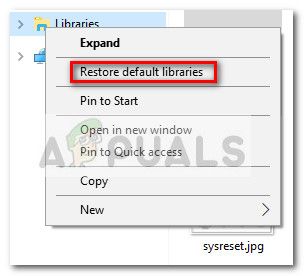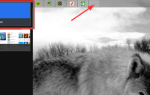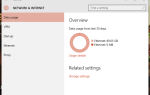Ошибка «Documents.library-ms больше не работает”, Когда пользователь нажимает на библиотеку Windows по умолчанию. Обычно это признак того, что библиотека стала поврежденной.

Большинство пользователей сообщают, что проблема впервые возникла после того, как их пакет безопасности смог удалить вирус или другой тип вредоносного ПО.
Имейте в виду, что эта конкретная проблема не ограничивается только документы библиотека. Та же ошибка может возникнуть при попытке открыть другую библиотеку, такую как Музыка, Изображения или видео:
- «Music.library-ms» больше не работает.
- «Pictures.library-ms» больше не работает.
- «Videos.library-ms» больше не работает.
Всякий раз, когда возникает эта ошибка, вы получите следующее сообщение об ошибке, в котором говорится, что библиотека больше не работает должным образом:
Documents.library-ms больше не работает.
Эту библиотеку можно безопасно удалить с вашего компьютера. Папки, которые были включены, не будут затронуты. ”
Если вы в настоящее время пытаетесь решить проблему, у нас есть решение для вас. Ниже у вас есть исправление, которое помогло пользователям в подобной ситуации решить проблему. Пожалуйста, следуйте инструкциям ниже, пока вам не удастся восстановить работу библиотеки документов.
Как исправить ошибку «Documents.library-ms больше не работает»
Исправление для этой конкретной проблемы включает удаление неправильно функционирующей библиотеки и затем восстановление библиотеки по умолчанию. Хотя это может показаться радикальным исправлением, удаление и последующее воссоздание библиотек не удалит и не повлияет на данные, хранящиеся в них. Это означает, что вы не потеряете ни один из сохраненных .docs или файлов любого типа, которые в настоящее время хранятся в библиотеке документов.
Следуйте инструкциям ниже, чтобы удалить и воссоздать документы библиотека:
- Откройте проводник Windows и выберите папку библиотек.
Замечания: Если вы не видите папку библиотек по умолчанию, откройте Посмотреть вкладку на ленте в верхней части, выберите навигация панель и установите флажок, связанный с Показать библиотеки.

- Выбрав папку «Библиотеки», щелкните правой кнопкой мыши библиотеки, которые запускаютDocuments.library-ms больше не работаетОшибка и выберите удалять.
 Замечания: Если у вас есть несколько библиотек, которые повреждены и имеют одинаковое поведение, удалите все из них.
Замечания: Если у вас есть несколько библиотек, которые повреждены и имеют одинаковое поведение, удалите все из них. - Как только все поврежденные библиотеки были удалены, щелкните правой кнопкой мыши на Библиотеки папку и нажмите на Восстановить библиотеки по умолчанию.

Это оно. В скором времени ваши библиотеки будут воссозданы, и все содержащиеся в них данные вскоре станут доступны через проводник Windows. Если по какой-то причине они не появляются сразу, перезагрузите компьютер. После следующего запуска нормальная функциональность различных библиотек должна быть возобновлена.

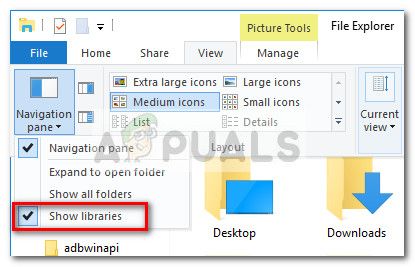
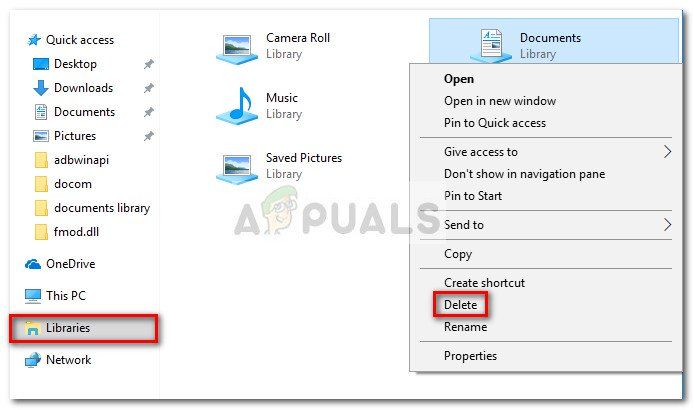 Замечания: Если у вас есть несколько библиотек, которые повреждены и имеют одинаковое поведение, удалите все из них.
Замечания: Если у вас есть несколько библиотек, которые повреждены и имеют одинаковое поведение, удалите все из них.